Telset.id – Google Pixel 2 dan Pixel XL 2 pernah menempati posisi teratas sebagai smartphone dengan kamera terbaik versi DxOMark, padahal smartphone tersebut hanya memiliki satu kamera belakang.
Padahal smartphone lain yang menjadi pesaingnya, seperti iPhone X, Samsung Galaxy Note 8, dan lainnya, mengusung teknologi kamera ganda.
Keberhasilan duo smartphone andalan Google itu sendiri tak terlepas dari teknologi HDR+ yang disisipkan Google pada aplikasi Google Camera Pixel 2. Kabar bagusnya, aplikasi Google Camera tak lagi ekslusif bagi Google Pixel 2 maupun Pixel 2 XL.
Beberapa waktu lalu tim Telset.id pernah memberikan trik untuk smartphone Android lain yang memakai chipset Snapdragon 820, 821 dan 835 untuk dapat menggunakannya.
Baca Juga: Cara Mendapatkan Google Camera dengan HDR+
Nah seperti dilansir dari XDA Developer, kali ini kami akan memberikan trik untuk menghadirkan Google Camera di Xiaomi Mi A1 tanpa root.
Sekadar mengingatkan, dulu trik ini dapat dijalankan dengan syarat root. Namun sayang konsekuensi yang harus didapat adalah, Mi A1 mereka tak lagi mendapatkan update dari Google.
Well, yuk simak caranya menghadirkan Google Camera di Xiaomi Mi A1 tanpa root.
Catatan: Jika Anda lakukan trik ini, resiko ditanggung sendiri (Do with your own risk).
- Pertama yang harus Anda lakukan adalah download aplikasi tools Google Camera dan jalankan aplikasinya di PC atau laptop Anda.
- Sebelum menghubungkan Xiaomi Mi A1 Anda dengan PC atau laptop, pastikan matikan lockscreen pada smartphone seperti Pattern, Swipe, PIN, Password, hingga Smart Lock.
- Developer Mode pada smartphone telah aktif.
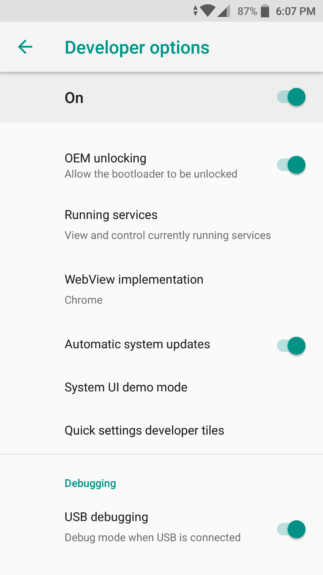
- Selain itu, aktifkan toggle OEM Unlocking dan USB Debugging pada halaman Developer Mode.
- Jika sudah, hubungkan smartphone menggunakan kabel USB dan jalankan aplikasi yang telah di-download tadi dengan Run as Administrator.
- Akan muncul tiga tombol pada aplikasi, tombol yang pertama kali harus Anda tekan adalah Install Drivers. Biasanya terdapat dua versi driver yang disediakan yakni versi 1.4.3 dan versi 1.3. Jika versi 1.4.3 gagal, Anda bisa menggunakan versi 1.3.
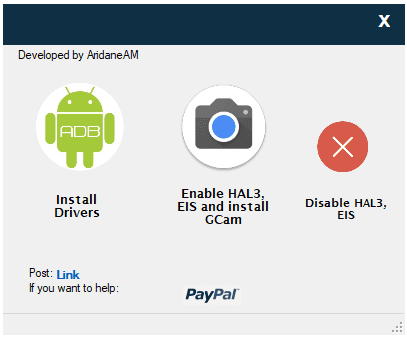
- Pada langkah ini, aplikasi akan meng-install adb atau driver fastboot pada smartphone.
- Jika semua proses telah berjalan dengan baik, sekarang tekan tombol Enable HAL3, EIS, and install GCam.
- Tunggu beberapa saat hingga smartphone kembali menyala.
- Sekarang buka aplikasi Google Camera, kemudian tekan tombol berbentuk tiga garis bertumpuk di kiri atas layar dan pilih tombol Settings.
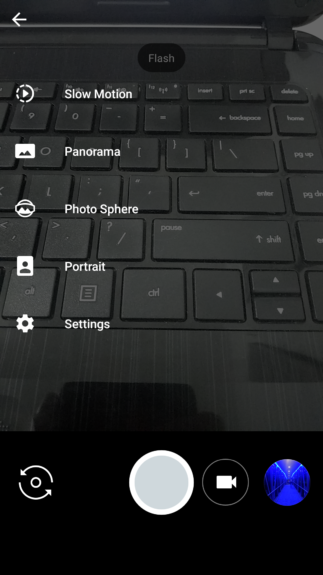
- Di bagian Photo, tekan tombol Advanced.
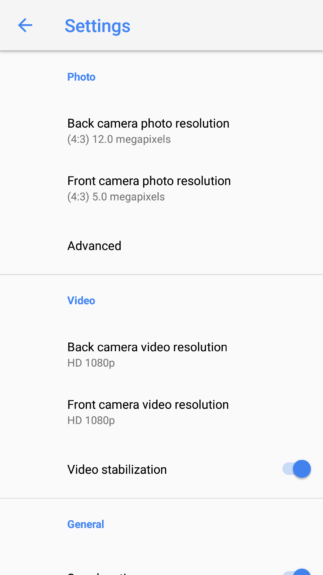
- Pastikan pada bagian HDR+ Parameters menggunakan pengaturan Super High. Tak hanya itu, aktifkan juga Potrait Mode, Use ZSL, Improve Photos in Low Light, Show dirty lens warning, serta ubah pengaturan HDR+ Image Quality menjadi 100%.
- Selanjutnya, keluar dari aplikasi Google Camera dan masuk ke App Info dari aplikasi. Kemudian tekan tombol Force Stop.
- Sekarang, Anda sudah resmi memiliki aplikasi Google Camera dengan HDR+ pada smartphone Anda.
Bagaimana, mudah kan caranya? Ketika kami menggunakan trik ini, kami masih tetap mendapatkan pembaruan sistem dari Google yakni patch keamanan tanggal 1 Maret 2018. (FHP)

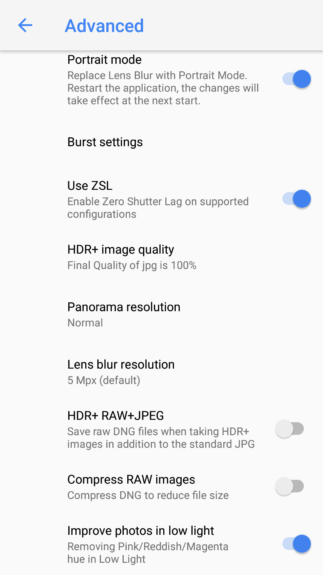
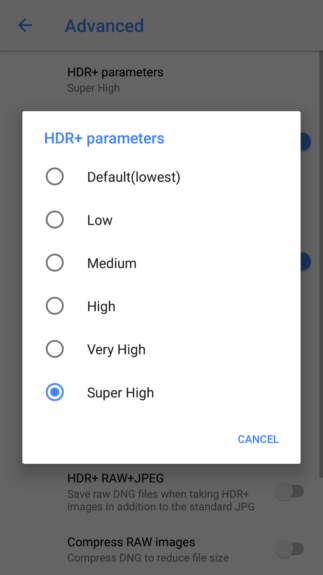
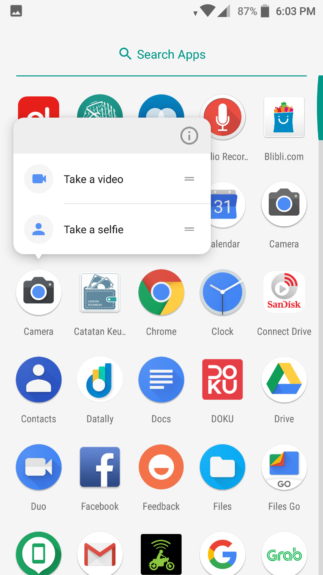
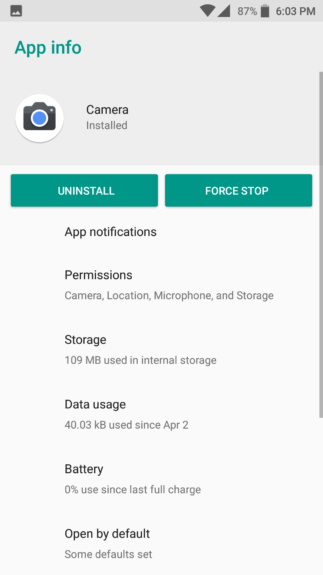

Komentar ditutup.